Come ricevere avvisi per andare a letto in base allorario in cui è necessario svegliarsi

Come ricevere avvisi per andare a letto in base all'orario in cui è necessario svegliarsi
OLK Finder è uno strumento gratuito che può aiutarti a recuperare gli allegati eliminati accidentalmente. MS Outlook crea una cartella temporanea e salva l'allegato lì come ulteriore precauzione. Questo strumento può essere utilizzato per recuperare tutti gli allegati temporanei memorizzati all'interno di questa cartella temporanea.
Trattandosi di uno strumento portatile, tutto ciò che devi fare è estrarre l'archivio zip, eseguire il file eseguibile e selezionare la versione di Outlook. Verranno visualizzati tutti i file allegati in un semplice elenco. Puoi quindi copiarli in una posizione sicura. Ci sono due pulsanti sul lato destro: "Esplora file" ti porterà alla cartella temporanea principale dove sono archiviati tutti gli allegati, e "Seleziona tutto" ti aiuterà a selezionare tutti gli allegati.
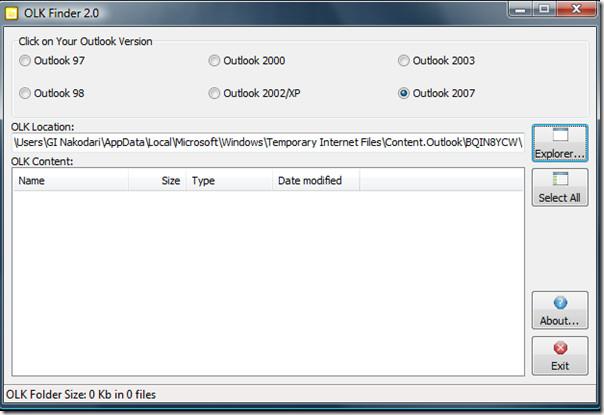
Se non vedi alcun allegato, significa che si è verificato uno dei seguenti casi:
Funziona con tutte le versioni di Outlook fino alla 2007. Poiché Outlook 2010 è simile alla 2007 per molti aspetti, potrebbe funzionare anche con quest'ultima (purché nell'app sia selezionata la versione di Outlook 2007). Buon divertimento!
Come ricevere avvisi per andare a letto in base all'orario in cui è necessario svegliarsi
Come spegnere il computer dal telefono
Windows Update funziona fondamentalmente in combinazione con il registro e diversi file DLL, OCX e AX. Nel caso in cui questi file si corrompano, la maggior parte delle funzionalità di
Ultimamente spuntano come funghi nuove suite di protezione del sistema, tutte dotate di un'ulteriore soluzione di rilevamento antivirus/spam e, se sei fortunato
Scopri come attivare il Bluetooth su Windows 10/11. Il Bluetooth deve essere attivo affinché i tuoi dispositivi Bluetooth funzionino correttamente. Non preoccuparti, è facile!
In precedenza, abbiamo recensito NitroPDF, un buon lettore PDF che consente anche all'utente di convertire i documenti in file PDF con opzioni come unire e dividere il PDF
Hai mai ricevuto un documento o un file di testo contenente caratteri inutili e ridondanti? Il testo contiene molti asterischi, trattini, spazi vuoti, ecc.?
Sono così tante le persone che mi hanno chiesto informazioni sulla piccola icona rettangolare di Google accanto all'Orb di avvio di Windows 7 sulla mia barra delle applicazioni che ho finalmente deciso di pubblicare questo
uTorrent è di gran lunga il client desktop più popolare per scaricare torrent. Anche se funziona perfettamente per me su Windows 7, alcune persone hanno
Tutti hanno bisogno di fare pause frequenti mentre lavorano al computer, se non si fanno pause c'è una grande possibilità che i tuoi occhi saltino fuori (ok, non saltino fuori







